Tất cả tin tức
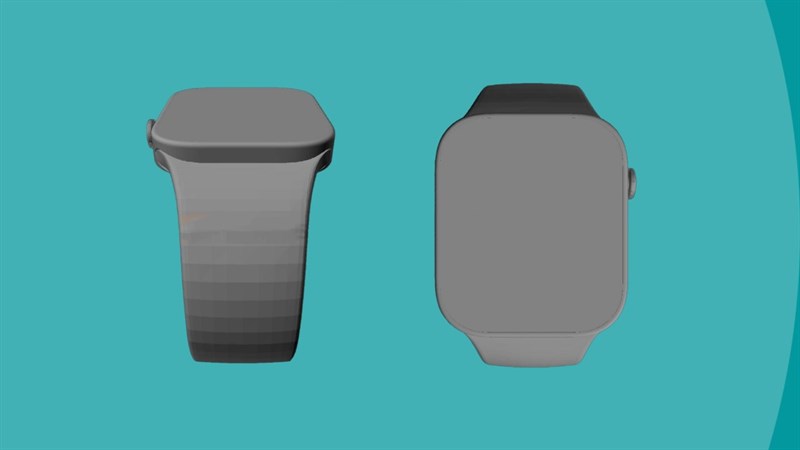
18/08/2021
Lộ bản vẽ CAD Apple Watch Series 7, tiết lộ thiết kế viền phẳng giống dòng iPhone 12, viền màn hình mỏng và...
Apple có khả năng sẽ ra mắt dòng Watch Series 7 vào tháng 9. Nếu tin đồn là chính xác, sự kiện tiếp theo của nhà Táo sẽ được tổ chức vào 14/9. Trong khi dòng iPhone 13 là nhân vật chính, thì thế hệ Watch Series 7 mới cũng được quan tâm không kém. Bản vẽ CAD Apple Watch Series 7 Trong diễn biến mới nhất, 91Mobiles đã đăng tải các bản vẽ CAD của Apple Watch Series 7. Qua đó tiết lộ Apple...
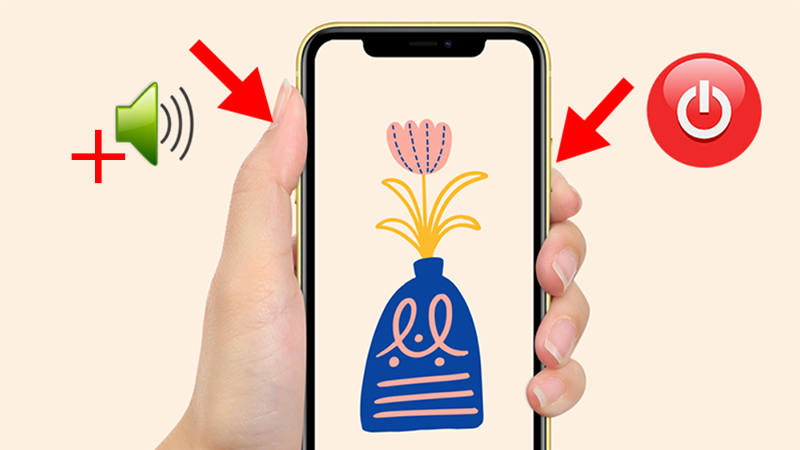
Cách chụp màn hình iPhone đầy đủ cho mọi dòng máy cực dễ, ai cũng làm được
Tính năng chụp màn hình cực kỳ hữu dụng đối với người dùng điện thoại bởi sự tiện lợi mà nó mang lại. Trong bài viết này, chúng tôi sẽ hướng dẫn các bạn cách chụp màn hình iPhone trên tất cả model iPhone hiện nay với thao tác nhanh chóng và dễ làm. 1. Cách chụp màn hình iPhone bằng phím cứng trên iPhone có Face ID Các dòng iPhone có Face ID, bao gồm: iPhone X, iPhone XR, iPhone Xs, iPhone Xs Max, iPhone 11, iPhone 11 Pro, iPhone 11 Pro Max, iPhone 12, iPhone 12 Mini, iPhone 12 Pro, iPhone 12 Pro Max,... Để chụp màn hình trên iPhone có Face ID, bạn chỉ cần nhấn đồng thời nút Nguồn (nút sườn) và nút tăng âm lượng trên điện thoại. Nhấn đồng thời nút Nguồn và nút tăng âm lượng để chụp màn hình iPhone có Face ID Trên các dòng iPhone có nút Home Các dòng iPhone có nút Home như: iPhone SE, iPhone 8, iPhone 8 Plus, iPhone 7, iPhone 7 Plus, iPhone 6, iPhone 6 Plus, iPhone 6s, iPhone 6s Plus, iPhone 5, iPhone 5s, iPhone 4, iPhone 4s,... Để chụp màn hình điện thoại iPhone có nút Home, bạn hãy nhấn và thả đồng thời nút Home và nút sườn (hoặc nút Nguồn) trên điện thoại của bạn. Nhấn đồng thời nút Home và nút sườn để chụp màn hình iPhone có nút Home 2. Cách chụp màn hình iPhone bằng nút Home ảo a . Chụp màn hình từ menu nút Home ảo Bước 1: Truy cập vào ứng dụng Cài đặt > Nhấn vào mục Trợ năng. Vào Cài đặt và chọn Trợ năng Bước 2: Nhấn vào mục Cảm ứng > Chọn AssistiveTouch. Chọn Cảm ứng và chọn AssistiveTouch Bước 3: Bật Assistive Touch lên > Nhấn chọn mục Tùy chỉnh menu điều khiển > Chọn tiện ích bạn muốn thay thế thành tiện tích chụp màn hình. Ví dụ ở đây mình chọn Chụm và xoay. Tùy chỉnh menu điều khiển Bước 4: Nhấn chọn Chụp ảnh màn hình > Tiện ích chụp màn hình sẽ hiện lên menu nút Home ảo. Thêm tùy chọn Chụp ảnh màn hình vào nút Home ảo Sau khi thiết lập, để chụp màn hình iPhone, bạn chỉ cần nhấn vào nút Home ảo > Chọn Chụp ảnh màn hình. b . Chụp màn hình bằng cách nhấn nút Home ảo 2 lần Bước 1: Truy cập vào ứng dụng Cài đặt > Nhấn vào mục Trợ năng. Chọn mục Trợ năng trong cài đặt Bước 2: Nhấn vào mục Cảm ứng > Chọn AssistiveTouch. Chọn AssistiveTouch trong phần cảm ứng Bước 3: Bật tính năng AssistiveTouch. Bật AssistiveTouch Bước 4: Nhấn chọn mục Chạm hai lần > Chọn Chụp ảnh màn hình. Tùy chọn chạm hai lần để chụp ảnh màn hình Sau khi thiết lập, bạn có thể chụp ảnh màn hình bằng các nhấn vào nút Home ảo 2 lần. 3. Chụp màn hình bằng cách gõ mặt lưng Bước 1: Truy cập vào ứng dụng Cài đặt > Nhấn vào mục Trợ năng. Vào Cài đặt và chọn mục Trợ năng Bước 2: Nhấn chọn mục Cảm ứng. Chọn Cảm ứng Bước 3: Chọn Chạm vào mặt sau > Nhấn chọn Chạm hai lần hoặc Chạm ba lần tùy theo ý muốn của bạn. Chọn chạm vào mặt sau Bước 4: Nhấn chọn Chụp ảnh màn hình. Chọn mục Chụp ảnh màn hình Sau khi cài đặt, bạn chỉ cần chạm vào mặt lưng 2 hoặc 3 lần để chụp ảnh màn hình iPhone. 4. Giải đáp một số câu hỏi liên quan - Hỏi : Ảnh chụp màn hình được lưu ở đâu trên iPhone? - Trả lời: Ảnh chụp màn hình iPhone sẽ được lưu trong ứng dụng Ảnh. Để xem lại, bạn thực hiện: Mở ứng dụng Ảnh trên iPhone > Chọn Album > Cuộn xuống mục Loại phương tiện, chọn Ảnh màn hình (Screenshots). - Hỏi : Cách chụp màn hình dài, chụp toàn trang trên iPhone? - Trả lời: Tính năng chụp màn hình dài, chụp cuộn trang chỉ mới xuất hiện trên iOS 13 nhưng đã mang lại rất nhiều sự tiện lợi cho người dùng iPhone, iPad Nguồn sưu tầm !
12/08/2021
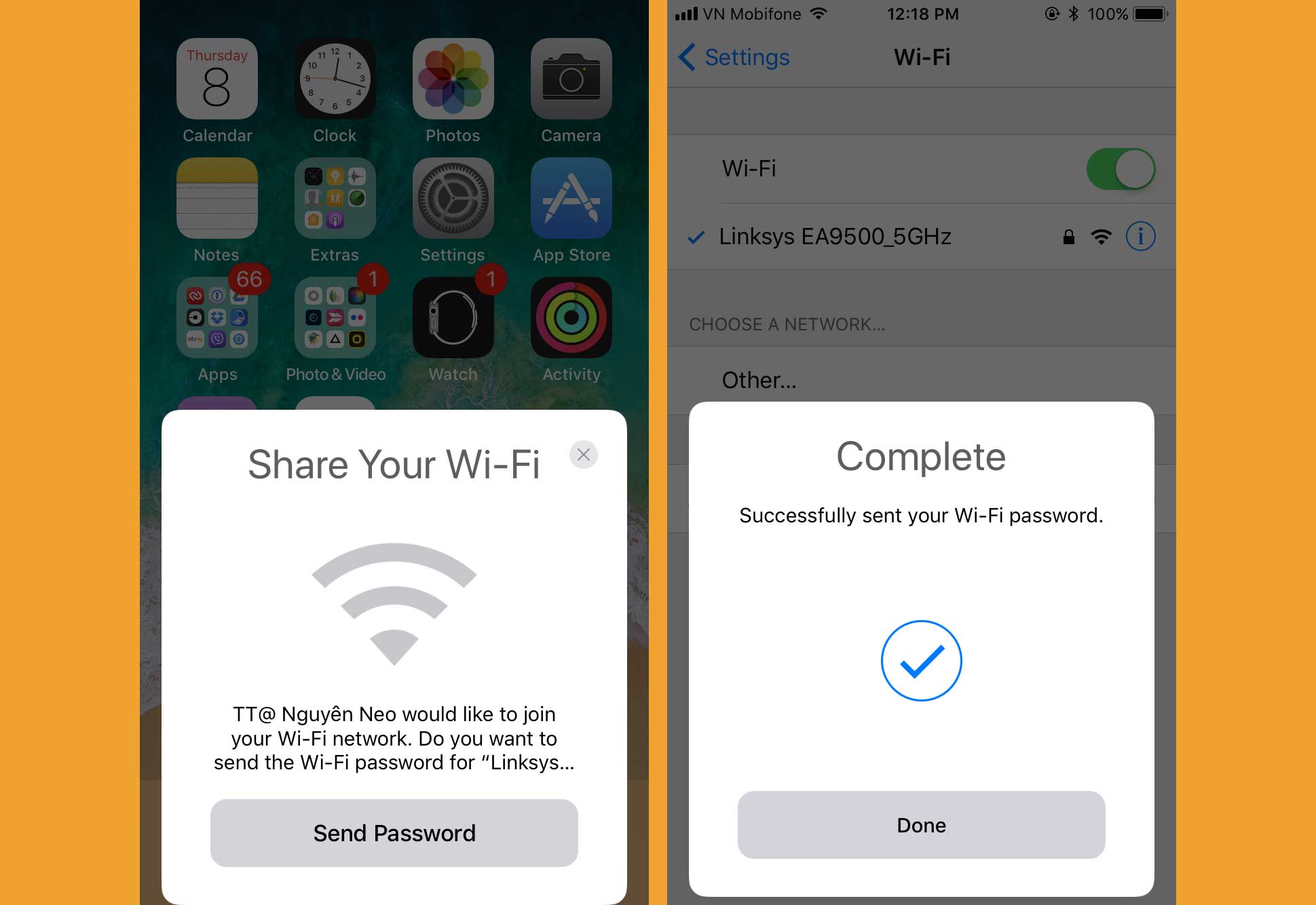
4 cách chia sẻ mật khẩu WiFi trên mọi thiết bị
Chỉ với vài thao tác đơn giản, bạn có thể dễ dàng chia sẻ mật khẩu WiFi cho bất kỳ ai mà không cần phải ghi nhớ những thông tin này. 1. Cách chia sẻ mật khẩu WiFi trên iPhone, iPad Bắt đầu từ bản cập nhật iOS 11, Apple đã bổ sung thêm tính năng cho phép người dùng chia sẻ nhanh kết nối WiFi cho người thân, bạn bè mà không cần cung cấp mật khẩu. Lưu ý, tính năng này chỉ hoạt động giữa các thiết bị iOS (iPhone, iPad) hoặc macOS và cả hai phải bật Bluetooth. Đầu tiên, bạn hãy yêu cầu bạn bè, người thân kết nối vào mạng WiFi mà bạn đang sử dụng. Lúc này trên màn hình điện thoại của bạn sẽ xuất hiện thông báo hỏi có muốn chia sẻ mật khẩu WiFi cho bạn bè hay không? Nếu có, người dùng chỉ cần nhấp vào tùy chọn Send password (gửi mật khẩu) - Done (xong). Chia sẻ mật khẩu WiFi trên iPhone. 2. Cách chia sẻ mật khẩu WiFi trên MacBook Nếu sử dụng MacBook và đăng nhập cùng một tài khoản iCloud (như trên iPhone), bạn có thể dễ dàng xem lại toàn bộ mật khẩu WiFi đã lưu trước đó. Đầu tiên, bạn hãy nhấn tổ hợp command + Space trên MacBook, gõ từ khóa keychain access và bấm return. Chia sẻ mật khẩu WiFi trên MacBook. Ảnh: MINH HOÀNG Cửa sổ này sẽ hiển thị toàn bộ thông tin đăng nhập của nhiều tài khoản (bao gồm WiFi), để tiết kiệm thời gian, bạn chỉ cần gõ tên mạng WiFi vào khung tìm kiếm, sau đó đánh dấu vào ô Show password, nhập mật khẩu máy tính khi được yêu cầu. Lúc này, người dùng chỉ cần sao chép lại mật khẩu và chia sẻ nó cho bạn bè, người thân. 3. Cách chia sẻ mật khẩu WiFi trên Android Đa số các dòng điện thoại Android hiện nay đều được tích hợp sẵn tính năng chia sẻ mật khẩu WiFi bằng QR Code. Để sử dụng, bạn hãy truy cập vào phần Settings (cài đặt) - WiFi, bấm vào tên mạng hoặc nút Share (chia sẻ) trong phần thông tin chi tiết. Lưu ý, tên và vị trí các tùy chọn có thể thay đổi tùy vào thiết bị bạn đang sử dụng. Chia sẻ WiFi bằng QR Code. Lúc này, trên màn hình điện thoại sẽ xuất hiện QR Code có chứa tên mạng và mật khẩu WiFi. Người dùng chỉ cần đưa QR Code này cho bạn bè hoặc người thân để họ quét mã và kết nối mạng mà không cần phải tiếp xúc gần. Để quét được QR Code, bạn bè của bạn cần phải cài đặt ứng dụng Kaspersky QR Scanner tại địa chỉ http://bit.ly/kaspersky-qr-code. Trong trường hợp sử dụng iPhone, iPad, người dùng chỉ cần mở ứng dụng camera mặc định để quét QR Code và kết nối WiFi. 4. Cách chia sẻ mật khẩu WiFi trên Windows Để tìm lại toàn bộ mật khẩu WiFi đã lưu trên máy tính, bạn hãy vào Settings - Network & Internet - Network and Sharing Center, nhấp vào tên mạng và chọn Wireless Properties. Tiếp theo, người dùng chỉ cần chuyển sang thẻ Security và chọn Show characters. Khi đã có được mật khẩu WiFi, bạn có thể sao chép lại và chia sẻ với bạn bè, người thân. Nguồn sưu tầm !
12/08/2021

Xiaomi tung máy tính bảng 5G giá "ngon", sạc “đỉnh” hơn cả iPad Pro và Galaxy Tab
Dòng máy tính bảng mới nhất của Xiaomi được tích hợp màn hình 120Hz, sạc cực nhanh – 67W và hỗ trợ kết nối 5G. Đã 3 năm kể từ khi Xiaomi công bố chiếc máy tính bảng mới nhất của mình, cạnh tranh với iPad và Galaxy Tab. Cũng trong 3 năm này, thị trường tablet rơi vào thời gian “thảm họa” nhất. Do ảnh hưởng của đại dịch, phân khúc này mới ghi nhận mức tăng trưởng khá bất ngờ đến từ các công ty như Samsung và Lenovo cũng như Apple. Xiaomi Mi Pad 5 Pro có khả năng sạc nhanh lên tới 67W. Và giờ đây, Xiaomi đã trở lại cuộc chơi sau khi chinh phục ngành công nghiệp di động. Hơn hết, công ty cũng có những mục tiêu đầy tham vọng tương tự cho danh mục sản phẩm do “Táo Khuyết” thống trị này. Xiaomi Mi Pad 5 Mặc dù Xiaomi Mi Pad 5 và Mi Pad 5 Pro mới được công bố khó có thể thách thức cặp iPad Pro M1 (2021) của Apple về tốc độ, nhưng thông số kỹ thuật của chúng cũng rất ấn tượng để sánh ngang hoặc thậm chí làm lu mờ sức hấp dẫn của những chiếc máy tính bảng Samsung tốt nhất. Hiện tại, sản phẩm đã có mặt tại thị trường Trung Quốc. Xiaomi Mi Pad 5. Trong đó, phiên bản Xiaomi Mi Pad 5 tiêu chuẩn chỉ có giá khởi điểm 310 USD (tương đương 7,06 triệu đồng) với bộ vi xử lý Snapdragon 860 cũng như pin 8,720mAh “khổng lồ”, có khả năng sạc đầy trong 91 phút với tốc độ 33W. Đáng chú ý, máy có hệ thống 4 loa được tăng cường Dolby Atmos, thiết lập camera sau kép 13 + 8MP và màn hình 11 inch, hỗ trợ tốc độ làm mới 120Hz mượt mà ở độ phân giải 2.5K (2560 x 1600 pixel). Phiên bản chuẩn chỉ có bộ nhớ trong 128GB. Người dùng có thể nâng cấp lên bản 256 GB với giá cao hơn 45 USD (khoảng 1,02 triệu đồng). Xiaomi Mi Pad 5 Pro (5G) Không giống như Mi Pad 5, chỉ có RAM 6GB, Mi Pad 5 Pro có RAM lên đến 8GB và còn hỗ trợ kết nối mạng 5G với giá khoảng 540 USD (khoảng 12,3 triệu đồng). Điều này giúp chúng cạnh tranh mạnh hơn với iPad Pro và Galaxy Tab S7 5G của Samsung. Tuy nhiên, Xiao Mi Pad 5 Pro có pin nhỏ hơn một chút so với “người anh em” giá rẻ hơn - 8.600mAh, đồng thời nâng cấp khả năng sạc lên mức 67 watt. Không chỉ giúp máy dễ dàng “đè bẹp” các dòng Galaxy Tab, tính năng này giúp Xiaomi Mi Pad 5 Pro sạc từ 0 - 100% chỉ trong hơn một giờ. Xiaomi Mi Pad 5 có pin 8600 mAh. Các thông số xịn sò khác của phiên bản “Pro” này còn bao gồm: chip Snapdragon 870 SoC (vượt trội hơn so với Snapdragon 865 của Galaxy Tab S7 và Tab S7 +), 8 loa với công nghệ âm thanh Dolby Atmos và camera sau chính độ phân giải 50MP kết hợp với ống kính phụ 5MP cho bản 5G. Xiaomi Mi Pad 5 Pro phiên bản không hỗ trợ kết nối 5G chỉ có camera sau kép 13 và 8MP. Tuy nhiên, điểm chung giữa chúng là đều có cùng màn hình 11 inch 120Hz giống như Mi Pad 5 cùng công nghệ Dolby Vision đến HDR10 và TrueTone - xịn như iPad Pro. Trên hết, Xiaomi Mi Pad 5, Mi Pad 5 Pro và Mi Pad 5 Pro 5G có thể được ghép nối với một loạt các phụ kiện thú vị của bên thứ nhất bao gồm vỏ bàn phím đến bút cảm ứng với giá phải chăng. Tất cả những điều này giúp cho giới công nghệ nhìn thấy một tương lai đầy triển vọng với dòng tablet của Xiaomi. Nguồn sưu tập !
12/08/2021

Apple Watch Series 7 sẽ có tính năng gì khiến Fan phấn khích?
Dòng đồng hồ cao cấp Apple Watch Series 7 dự kiến được công bố vào tháng tới, vậy người dùng mong chờ điều gì nhất ở chúng? Đã ba năm kể từ khi chiếc Apple Watch có những thay đổi về thiết kế, mang đến màn hình lớn hơn. Vào tháng 9/2020, nhà phân tích đáng tin cậy của Apple, Ming-Chi Kuo đã dự đoán Apple Watch Series 7 sẽ có những thay đổi ngoại hình mang tính bước ngoặt. Ảnh mô hình Apple Watch Series 7. Vài tháng sau, Youtuber - Jon Prosser đã khiến tất cả bất ngờ với các hình ảnh mô tả về thiết kế mới của Apple Watch 2021 với các cạnh phẳng và màu xanh lá cây mới. Về các cảm biến đo sức khỏe, từng có tin đồn cho rằng Apple Watch Series 7 sẽ có tính năng phát hiện lượng đường trong máu - một tính năng đột phá. Tuy nhiên, nguồn tin Bloomberg lại khẳng định tính năng này sẽ cần nhiều năm nữa để phát triển. Mặc dù vậy, đây được xem là tính năng đáng chờ đợi nhất trên dòng Apple Watch. Tính năng đo lượng đường trong máu trên Apple Watch rất được quan tâm. Trong khi đó, cảm biến oxy trong máu - một tính năng tuyệt vời trên Apple Watch Series 6, bị đánh giá kém hơn ứng dụng ECG, vẫn đang chờ được FDA (Cục quản lý Thực phẩm và Dược phẩm Mỹ) phê duyệt. Rất có thể, vào năm 2021, Apple sẽ được chính phủ Mỹ cấp phép cho phương pháp đo oxy trong máu tốt hơn. Mặc dù iPhone 13 nhận được nhiều sự chú ý hơn so với Apple Watch Series 7 nhưng giới chuyên gia cũng hy vọng dòng Apple Watch năm nay có pin tốt hơn (hiện Apple Watch Series 6 không thể trụ quá một ngày). Cùng với đó, đã đến lúc “Nhà Táo” cần giới thiệu cáp USB-C cho giải pháp sạc riêng trong hộp để người dùng có thể tận dụng cục sạc của iPhone, MacBook hoặc thậm chí iPad Pro. Apple Watch Series 6. Thêm vào đó, giới công nghệ kỳ vọng Apple sẽ áp dụng tiêu chuẩn sạc Qi cho Apple Watch Series 7. Điều này sẽ giúp người dùng có thể sạc đồng hồ bằng bất kỳ sạc Qi nào hiện có trên thị trường. Khảo sát mới nhất cho thấy, người dùng thích thú với tính năng đo lượng đường trong máu nhất trên dòng Apple Watch năm nay. Tính năng này mang tới nhiều lợi ích với những người có nguy cơ bị tiểu đường, giúp bảo vệ sức khỏe người dùng. Ngoài ra, nhiều người cũng thích thiết kế mới của Apple Watch Series 7, cải thiện thời lượng pin. Nguồn sưu tầm !
12/08/2021

Những điện thoại tầm trung chip khoẻ, pin trâu đáng mua nhất hiện nay
Nếu như hiện tại bạn đang cần một chiếc điện thoại pin trâu, cấu hình khủng cùng thiết kế đẹp, hãy tham khảo ngay những sản phẩm dưới đây.
12/08/2021

Apple đã chuẩn bị iPhone không "tai thỏ", iFan sẵn sàng chưa?
Chi tiết “tai thỏ” trên iPhone có thể bị khai tử trong thời gian tới với sự đột phá công nghệ của Apple. Nhiều năm nay, iFan cũng như giới công nghệ đều mong chờ Apple sẽ thay đổi thiết kế cho iPhone, đặc biệt là về “tai thỏ”. Năm nay, dòng iPhone 13 sẽ có “tai thỏ” nhỏ hơn. Nhưng mới đây, bằng sáng chế được cấp cho Apple cho thấy các kỹ sư của Cupertino có thể loại bỏ “tai thỏ” bằng cách đặt camera selfie và cảm biến Face ID bên dưới màn hình iPhone thế hệ tiếp theo. iPhone tương lai sẽ không có "tai thỏ". Ý tưởng về hệ thống cảm biến và camera Face ID dưới màn hình không mới, nhiều tin đồn cho rằng công nghệ này có thể đến với những chiếc iPhone trong tương lai, có thể là iPhone 14. Nhưng bằng sáng chế mới này rất đáng chú ý, mô tả chi tiết các “cửa sổ màn hình có thể điều chỉnh được”. Cụ thể, bằng sáng chế mô tả màn hình sẽ có một số dạng cửa sổ có thể được mở ra bằng cơ chế để lộ “thành phần quang học” mà không bị cản trở bởi màn hình. Hình ảnh bằng sáng chế mới của Apple có liên quan tới iPhone. Hệ thống này có thể tránh được những thiếu sót của các camera dưới màn hình hiện tại - quét xuyên màn hình một cách hiệu quả nhưng vẫn chưa mang lại kết quả ấn tượng. Chiếc ZTE Axon 20 5G là một ví dụ. Thực tế, việc sử dụng phương pháp tiếp cận màn hình cửa sổ là một hình thức phát triển của camera selfie bật lên được thấy trong OnePlus 7 Pro trước đây. Có một vấn đề là những thành phần tạo nên hệ thống này có thể làm tăng độ dày của điện thoại và khiến smartphone dễ hư hỏng hơn. Nhưng ngay cả khi Apple có thể tạo ra một hệ thống mạnh mẽ, chúng còn lâu mới xuất hiện trên iPhone. Sẽ như thế nào khi iPhone không còn "tai thỏ"? Theo báo cáo, iPhone 13 có thể có “tai thỏ” nhỏ hơn, không được kỳ vọng sẽ có máy quét vân tay dưới màn hình. Vì vậy, nếu Apple trang bị cho iPhone tiếp theo hệ thống Face ID dưới màn hình, điều này sẽ gây sốc tới giới công nghệ. Hy vọng là vào thời điểm iPhone 14 xuất hiện, "Nhà Táo" sẽ đạt được nhiều tiến bộ hơn trong việc thu nhỏ hoặc loại bỏ hoàn toàn phần “tai thỏ” trên màn hình. iPhone 12 có màn hình OLED tuyệt vời nhưng phần “tai thỏ”, theo tiêu chuẩn của năm 2021 đã quá cũ và ăn sâu vào trải nghiệm sử dụng màn hình. Mặc dù công chúng sẽ phải đợi Apple khá lâu để thấy những chiếc iPhone không “tai thỏ” nhưng iPhone 13 với màn hình 120Hz, pin lớn hơn, chip A15 Bionic mới và camera cải tiến vẫn rất đáng mong đợi. Nguồn sưu tầm !
12/08/2021
Danh mục tin tức
Tin tức nổi bật
Trung Quốc ra chuẩn GPMI thay thế HDMI
10/04/2025
Thông số Kỹ thuật Các Model Robot Yeedi
13/06/2024
RoboRock Q Revo Đánh giá chi tiết năm 2024
12/03/2024
Thông số Kỹ thuật Các Model Robot Xiaomi
07/03/2024













